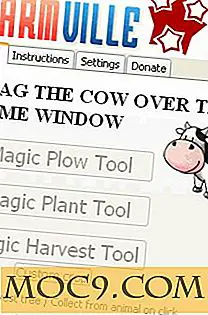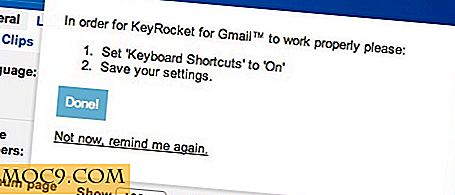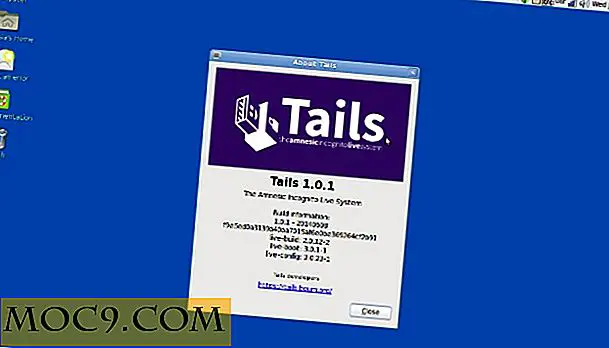Slik kjører du Android på din PC Natively
Android er det mest brukte operativsystemet i verden. Selv om det primært er kjent for å kjøre på mobile enheter som mobiltelefoner og tabletter, kan Android kjøre på PCen. Det er et rettferdig antall Android-emulatorer der ute som Bluestacks og Andy som kjører i hovedsak Android i en virtuell maskin på PCen din. Hvis du ikke vil ha problemer med å konfigurere en virtuell maskin, men likevel vil kjøre Android på PCen, har du lykke. Det er en ganske rask og enkel måte å få Android opp og går på en PC.
Hva er Android?
Android er et operativsystem basert på Linux utviklet av Google. Den fungerer primært som et mobil-OS for berøringsskjerm enheter som smarttelefoner og tabletter; Android kan imidlertid også finnes i TVer, biler og mer. Android er verdens dominerende mobile operativsystem. Fra og med 2015 var det anslagsvis 1, 4 milliarder aktive Android-enheter.

Som et resultat av sin popularitet, har appen Google Play-appen hjem til over en million applikasjoner. Open Source-naturen til Android har oppmuntret både utviklere og entusiaster til å utvikle seg for Android OS. Ifølge Gartner, et amerikansk IT forskningsfirma, har Android den største installerte basen av hvilket som helst operativsystem. I 2015 sendte Android-enheter fire ganger så mange enheter enn iOS og OSX kombinert og tre ganger så mange som Windows.
Hvorfor sette Android på PCen min?
Android er ikke akkurat kjent som et stasjonært operativsystem, men det fungerer overraskende bra på en PC. Utviklerne bak Android-x86-prosjektet er i stor grad ansvarlig for dette. Målet med prosjektet er å sende Android til enheter som bruker AMD og Intel x86-prosessorer. I utgangspunktet var formålet med Android-x86-prosjektet å puste nytt liv i nedre maskinvare, som netbooks. Prosjektet har vokst og utviklet seg siden begynnelsen helt tilbake i 2009, og et økende antall PCer kjører Android uten hitch.
Når det er sagt, er det alltid noen advarsler. Siden Android-x86 er en uoffisiell port som stole på innsatsen til frivillige, kan det hende at støtten til PCen er spotty. Noen mennesker er bundet til å løpe inn i glitches og bugs, med noen av de vanligste som er WiFi eller annen radiorelatert funksjonalitet. Til tross for disse potensielle ulempene er å få Android opp og kjører på PCen ganske smertefri.
Bare fordi du kan gjøre noe betyr ikke nødvendigvis at du skal. Så hvorfor kjøre Android på PCen din? Hvis du aldri har eid en Android-enhet, er dette en flott måte å gi operativsystemet en teststasjon ved hjelp av din eksisterende maskinvare. Hvis du har en eldre, mindre kapabel maskin som ligger rundt, kan du kanskje puste nytt liv inn i det med Android. Eller kanskje du liker å spille noen Android-spill som bare ber om en mus og et tastatur. Selv om ingen av de ovennevnte scenariene gjelder, kjører Android en helgdrinkers drøm. Så hva venter du på?
Starter
For å kjøre Android på PCen må du gå over til Android-x86-prosjektet. På venstre side av nettsiden ser du delen "Nedlastinger". Den mest stabile utgivelsen på tidspunktet for denne skrivingen er Android 6.0 i både 32-biters og 64-biters arkitekturer. Det finnes andre versjoner av Android tilgjengelig; De fleste av dem vedlikeholdes imidlertid ikke lenger. Gå videre og last ned den versjonen som passer best for deg, og gjør et notat om hvor du laster ned filen på PCen din.
Deretter trenger du et USB- eller flash-kort med minst 2 GB plass. Dataene blir slettet, så hvis du har noe du vil beholde, fortsett og lag det opp. Etter at du har prepped din stasjon, last ned det gratis programmet Rufus. Dette lille verktøyet lar deg lage en oppstartbar stasjon fra Android iso du nettopp har lastet ned.
Opprett en oppstartbar Android-stasjon
Nå som du har alle biter og bobs, fortsett og start Rufus. I Rufus-vinduet ser du en rekke drop-down-bokser. Den første rullegardinboksen er merket "Enhet;" Dette er stasjonen som Android skal installeres på. Husk USB du tørket? Velg den nå.

I rullegardinlisten "Filsystem" må du kontrollere at FAT32 er valgt. Mot bunnen av Rufus-vinduet finner du en boks med etiketten: "Opprett en oppstartbar disk ved bruk av." Merk av i boksen. I rullegardinlisten til høyre til høyre, velg "iso image." Til slutt, til høyre for det, er et ikon som ser ut som en CD. Hvis du klikker på det, blir du bedt om å velge en bildefil eller iso. Gå videre og velg Android-bildefilen du lastet ned tidligere.
Dobbeltkryss dine valg. Hvis alt sjekker ut, klikk på Start-knappen. En dialogboks vil dukke opp med en advarsel - trykk OK for å fortsette. En annen boks vil dukke opp og advare deg om at USB-kortet (eller flashkortet) du har valgt som destinasjonsstasjon, blir slettet. Siden du allerede har sikkerhetskopiert det, trykker du på OK-knappen. Rufus vil da opprette din oppstartbare Android-stasjon. Du kan overvåke Rufus 'fremgang høflighet av den grønne linjen nederst i vinduet.

Start opp Android
Når Rufus har gjort ting, slå av datamaskinen. Når den nye Android-stasjonen er koblet til PCen, brann du datamaskinen på nytt. Få tilgang til BIOS eller UEFI-menyen på maskinen din (dette krever vanligvis at du trykker på en tast - hvilken avhenger av PCen din), og fortell at PCen starter opp fra den nyopprettede oppstartbare Android-flash-stasjonen.
Når det starter, vil du bli presentert med en skjerm som gir deg en rekke alternativer. Hvis du bare vil teste Android, velg "Kjør Android-x86 uten installasjon." Hvis alt går bra, kan du vurdere å installere Android permanent, i så fall velger du "Installasjon." Gratulerer, du har lykkes med å kjøre Android på din PC!

Hvordan føler du deg om å bruke Android som et stasjonært OS? Hva synes du ville være fordelene? Ulempene? Har du brukt en versjon av Android på din PC som RemixOS? Hvordan stabler den opp? Gi oss beskjed i kommentarene!